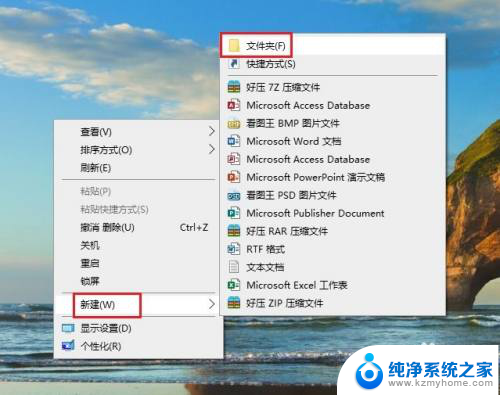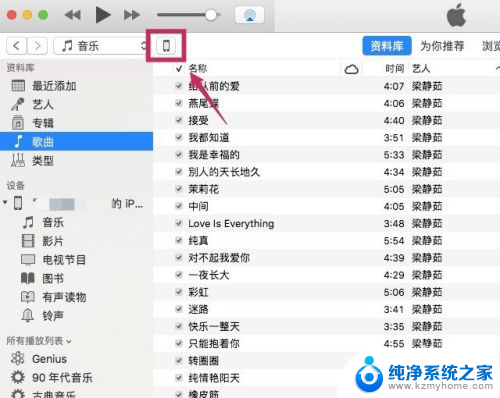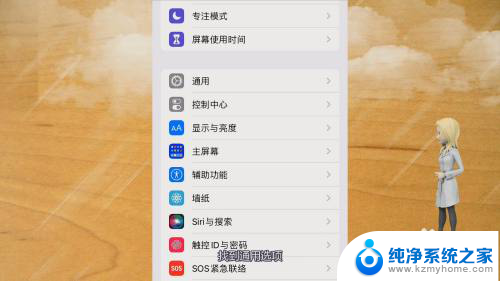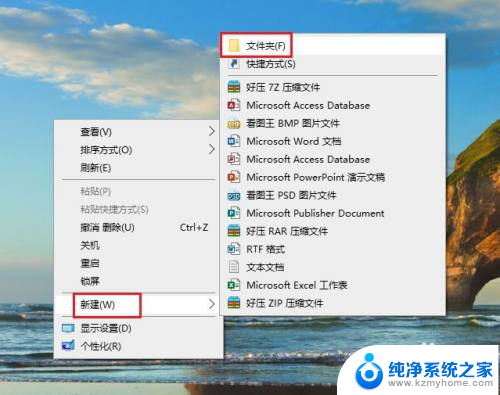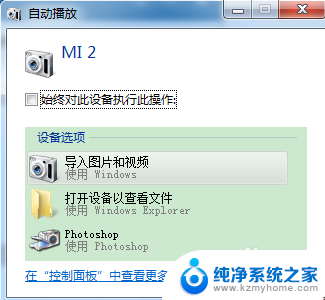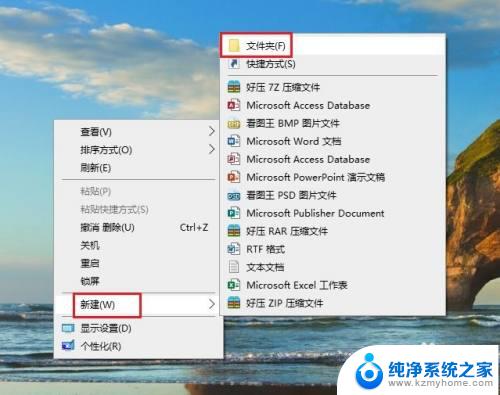苹果手机怎么传图片到电脑上去 如何将苹果手机中的照片导入电脑
如今苹果手机已经成为了我们生活中不可或缺的一部分,而作为手机中最常用的功能之一,拍摄照片已经成为了我们记录生活的重要方式。随着时间的推移,我们的手机相册中的照片也越来越多,存储空间也变得紧张起来。将苹果手机中的照片导入电脑成为了一个必要的操作。苹果手机怎么传图片到电脑上去呢?接下来我们将为您介绍几种简单易行的方法。
步骤如下:
1.有usb数据线苹果手机怎么传图片到电脑上去方法一:
手机连接数据线之后连接电脑,打开我的电脑。有可能会找到一个便携设备标志,这就是你的手机,说明手机连接电脑成功了。
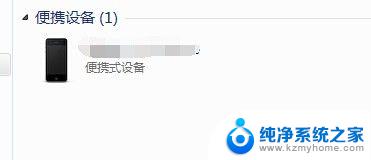
2.一直双击,一直往里面点。直到最后一个文件夹,就能找到手机中的照片了,然后把照片复制,粘贴就好了,需要注意的一点是,有的时候需要一张一张的复制,全部复制的时候有时候会不成功。
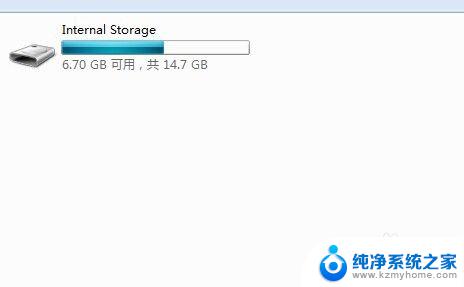
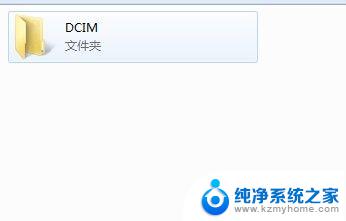
3.有usb数据线苹果手机怎么传图片到电脑上去方法二:
如果方法一不成功,那么就需要安装一个软件。itools,当然,安装itools之前需要先安装itunes。安装完之后打开。能看到设备信息就说明成功了。
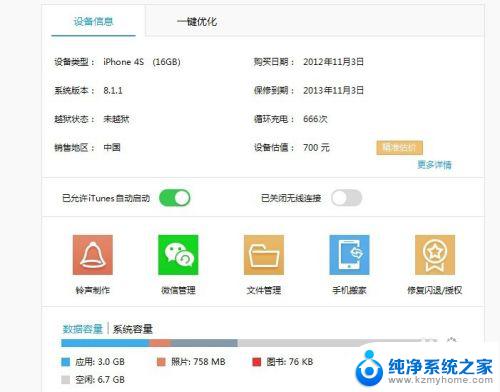
4.分别点击两处的照片,就能看到你手机里面的照片了,选择照片之后,点击上方的导出,就能很轻松的导入到电脑了。
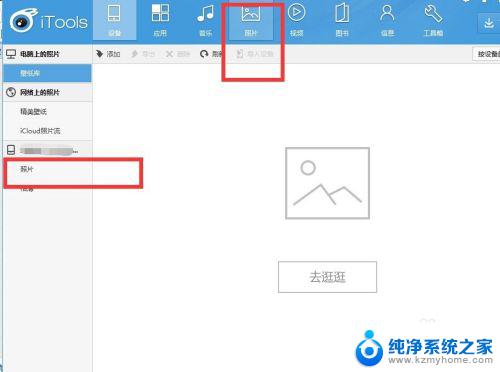
以上就是苹果手机如何将图片传输到电脑的全部内容,如果你遇到了这种情况,可以按照小编的方法来解决。希望这对大家有所帮助!